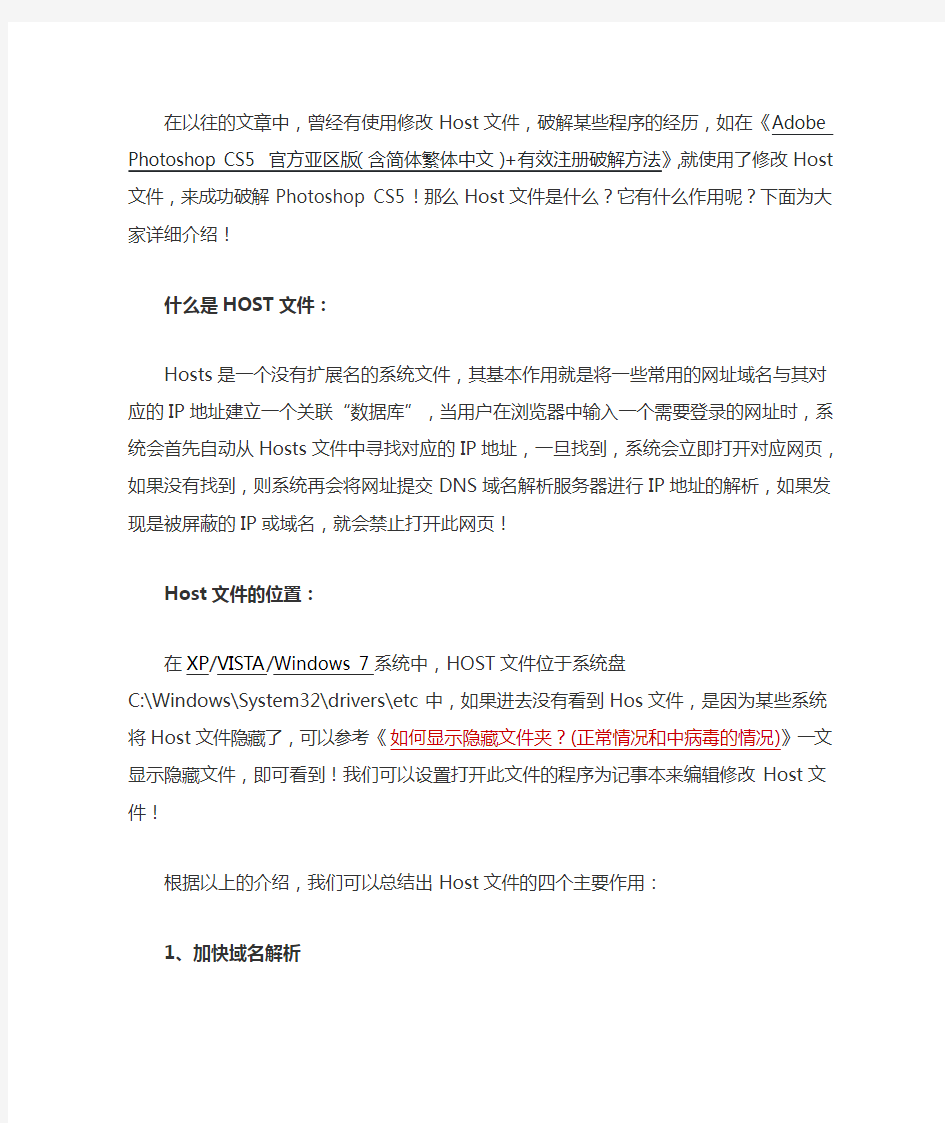

在以往的文章中,曾经有使用修改Host文件,破解某些程序的经历,如在《Adobe Photoshop CS5 官方亚区版(含简体繁体中文)+有效注册破解方法》,就使用了修改Host文件,来成功破解Photoshop CS5!那么Host文件是什么?它有什么作用呢?下面为大家详细介绍!什么是HOST文件:
Hosts是一个没有扩展名的系统文件,其基本作用就是将一些常用的网址域名与其对应的IP 地址建立一个关联“数据库”,当用户在浏览器中输入一个需要登录的网址时,系统会首先自动从Hosts文件中寻找对应的IP地址,一旦找到,系统会立即打开对应网页,如果没有找到,则系统再会将网址提交DNS域名解析服务器进行IP地址的解析,如果发现是被屏蔽的IP或域名,就会禁止打开此网页!
Host文件的位置:
在XP/VISTA/Windows 7系统中,HOST文件位于系统盘C:\Windows\System32\drivers\etc 中,如果进去没有看到Hos文件,是因为某些系统将Host文件隐藏了,可以参考《如何显示隐藏文件夹?(正常情况和中病毒的情况)》一文显示隐藏文件,即可看到!我们可以设置打开此文件的程序为记事本来编辑修改Host文件!
根据以上的介绍,我们可以总结出Host文件的四个主要作用:
1、加快域名解析
对于要经常访问的网站,我们可以通过在Hosts中配置域名和IP的映射关系,提高域名解析速度。由于有了映射关系,当我们输入域名计算机就能很快解析出IP,而不用请求网络上的DNS服务器。
例如:Host文件中添加一条:222.73.44.198 https://www.doczj.com/doc/fe19088791.html, (IP与域名中间要有空格,IP 地址一定要输入正确,不然就访问不了该网站了)
——可以通过运行CMD,输入“ping 网站域名” 来获得网站的IP地址!
这样访问侠客岛速度就会略快一点啦,因为他不需要经过DNS域名服务器进行IP地址的解析!
2、方便局域网用户
在很多单位的局域网中,会有服务器提供给用户使用。但由于局域网中一般很少架设DNS 服务器,访问这些服务器时,要输入难记的IP地址。这对不少人来说相当麻烦。现在可以分别给这些服务器取个容易记住的名字,然后在Hosts中建立IP映射,这样以后访问的时候,只要输入这个服务器的名字就行了。
3、屏蔽网站
现在有很多网站不经过用户同意就将各种各样的插件安装到你的计算机中,其中不乏有病毒木马。对于这些网站我们可以利用Hosts把该网站的域名映射到一个错误的IP或本地计算机的IP,这样就不用访问了。在Windows系统中,约定127.0.0.1为本地计算机的IP地址, 0.0.0.0是错误的IP地址。
例如,我们在Hosts中,输入以下内容(一个例子)
127.0.0.1 https://www.doczj.com/doc/fe19088791.html, # 这个网站影响我孩子的健康成长,我要屏蔽他
这样,计算机解析域名https://www.doczj.com/doc/fe19088791.html, 时,就解析到本机IP或错误的IP,达到了屏蔽不健康网站的目的。
而在Adobe Photoshop CS5 官方亚区版(含简体繁体中文)+有效注册破解方法一文的破解方法,屏蔽了Adobe相关网址,防止其对我们输入的KEY进行验证,这样我们就能永久免费使用Photoshop CS5了!
现在某些病毒,恶意程序会修改我们的host文件,导致我们无法访问某些网站,当发现某些网站不能访问时,我们可以进入Host文件进行观察,如果是因为Host文件造成的网站无法访问,删除病毒添加的语句,就可以对网站进行正常访问了!
计算机网络知识大全 内容提要: 一、网络的发展历程 二、计算机网络的概念 三、计算机网络的功能 四、计算机网络分类 五、计算机网络协议及网络模型 六、计算机网络操作系统概述 七、关于IP地址 八、域名和域名系统 九、DOS命令基础 十、Win NT 命令大全 一、网络的发展历程 互联网产生于1969年初,它的前身是阿帕网(ARPA网),是美国国防部高级研究计划管理局为准军事目的而建立的,开始时只连接了4台主机,这便是只有四个网点的“网络之父”;到了1972年公开展示时,由于学术研究机构及政府机构的加入,这个系统已经连接了50所大学和研究机构的主机;1982年ARPA网又实现了与其他多个网络的互联,从而形成了以ARPANET为主干网的互联网。 1983年,美国国家科学基金会NSF提供巨资,建造了全美五大超级计算中心。为使全国的科学家、工程师能共享超级计算机的设施,又建立了基于IP协议的计算机通信网络NFSNET。最初的NFS使用传输速率为56Kbps的电话线通信,但根本不能满足需要。于是NFS便在全国按地区划分的计算机广域网,并将他们与超级计算中心相连,最后又将各超级计算中心互连起来,通过连接各区域网的高速数据专线,而连接成为NSFNET的主干网。1986年,NFSNET建成后取代了ARPA 网而成为互联网的主干网。期以ARPANET为主干网的互联网只对少数的专家以及政府要员开放,则而以NFSNET为主干网的互联网向社会开放。到了九十年代,随着电脑的普及信息技术的发展,互联网迅速地商业化,以其独有的魅力和爆炸式的传播速度成为当今的热点。商业利用是互联网前进的发动机,一方面,网点的增加以及众多企业商家的参与使互联网的规模急剧扩大,信息量也成倍增加;另一方面,更刺激了网络服务的发展。互联网从硬件角度讲是世界上最大的计算机互联网络,它连接了全球不计其数的网络与电脑,也是世界上最为开放的系统。但这并不确切,它也是一个实用而且有趣的巨大信息资源,允许世界上数以亿计的人们进行通讯和共享信息。互联网仍在迅猛
1 / 1 2 注:可使用视图菜单栏下的文档结构图选择性查看 电脑的基本认识 开机与关机 1)开机:先开外部设备(显示器、打印机等)——再开主机电源开关。 主机箱面板上有:Power -电源开关(稍大);Reset -重启开关(稍小) 2)关机:先关闭应用程序,再开始——关闭计算机——关闭——关显示器。 、键盘的介绍 键盘的作用:是最主要的输入设备。 键盘是由:功能键、主键(字母键) 、光标键、数字键、指示灯五部分组成。常用键的介绍: ①回车键 Enter 作用:确认、执行或在文章中换行②空格键 Space 作用:确认或在文章中进行空格、移动字符③退格键 BackSpace 或←作用:用于删除光标前面的字符删除键Delete 作用:用于删除光标后面的字符 ④大写字母锁定键Caps Lock 作用:灯亮――输入大写字母;灯灭――输入小写字母⑤数字键盘锁定键Num Lock 作用:灯亮――处理数字输入状态;灯灭――处于光标状态 ⑥换档键 Shift 作用一:用于输入按钮上面的字符。例:?、*等作用二:也可输入大写字母⑦取消键 ESC 作用:取消当前操作或退出程序⑧制表位 Tab 作用:快速移动光标或精确定位⑨光标键上、下、左、右作用:用于移动光标位置 行头、行尾 Home 、End 作用:迅速将光标移至该行最前面、最后面⑩组合键Ctrl 、Alt 作用:单独使用没有作用,只有与其它键结合才可以发挥相应作用 例如:Ctrl +Shift 各种输入法之间的切换CtrL+Alt+Delete 强行关闭程序一、基础知识与基本操作 1、硬件:指看得见摸得着、实实在在的有形体。如:显示器、主机等。 2、软件:指一组程序或资料。包括①系统软件:如Windows ②应用软件:系统软件以外的所有软件(如:Word )。 3、硬件与软件的关系:两者相辅相成缺一不可,硬件是基础,软件在其支持下运行,没有软件 的计算机就好像“没有电的空调”一样,不能工作。 1.1、基础知识 1.1.1、硬件结构由:运算器、控制器、存储器、输入设备、输出设备五部分组成。 输出设备:显示器、打印机、投影仪等 输入设备:键盘、鼠标、手写板、 Pos 条码仪等存储器:硬盘、光盘、软盘、优盘、 mp3等 计 算机 的 组 成
如何找回以前删除的文件_怎么找回被删除 了的文件 很重要的数据被误删后,那是一种很揪心的感觉!碰到这样的情况,求助数据恢复软件是必要的。好在有很多软件可以帮助我们挽救回宝贵的数据。下面我就简单地介绍一下一款网络上很HOT软件:顶尖数据恢复软件。不过首先要声明的一点就是:不要再往误删的磁盘里面写入任何新信息,否则需要恢复的数据就很有可能被覆盖了!这时,无论如何都是找不回想要的数据了。 很多人可能都遇到过这样的情况:很重要的数据被误删后,那是一种很揪心的感觉!碰到这样的情况,该怎么办呢? 求助数据恢复软件是必要的!好在有很多软件可以帮助我们挽救回宝贵的数据。下面我就简单地介绍一下一款网络上很HOT软件:顶尖数据恢复软件。不过,首先要声明的一点就是:不要再往误删的磁盘里面写入任何新信息,否则需要恢复的数据就很有可能被覆盖了!如果被覆盖的话,就算大罗神仙也找不回想要的数据了。 数据被删除了怎么办,推荐使用顶尖数据恢复软件, 顶尖数据恢复软件下载: 非凡下载华军下载天空下载多特下载ZOL下载(按下CTRL键并点击)
顶尖数据恢复软件是一款功能强大、简单易用的专业硬盘数据恢复软件。 1.支持电脑硬盘、移动硬盘、U盘、SD卡、手机内存卡、相机内存卡等数据存储介质; 2.支持NTFS、FAT、FAT32、exFAT等常见文件系统; 3.支持文档、表格、幻灯片、照片、视频、音乐、压缩包等200多种常见的文件格式; 4.完美支持中文文件名,删除后的文件能够完整的恢复出中文文件夹和中文文件名; 5.自有独创的瞬间扫描功能,一般情况下两三分钟就可以扫描完毕超大硬盘中所被删除或格式化掉的文件; 6.支持按文件名、文件扩展名进行搜索,能够很快的在杂乱的文件中找到自己需要的文件进行恢复; 7.可以恢复被删除的、被格式化的、被病毒破坏的、被清空回收站的、被shift+delete直接删除的、被格式化重装系统的、被ghost……等各种情况下丢失的数据。 操作简单,向导式的界面让您无需了解数据恢复深层复杂的知识也可以轻松恢复出丢失的文件数据。 本软件扫描速度很快,目录结构恢复较好,对中文目录文件名称完美兼容,是一款十分有效的文件恢复工具。 软件功能 支持FAT、FAT32、NTFS、exFAT分区的文件恢复。
数据不小心被删了怎么恢复 怎样找回被替代的数据,下面介绍几种数据恢复的方法 方法一 有时候进行某些误操作可能会让桌面的回收站消失如果不想改注册表或其他比较麻烦的方法可以用这个来试试桌面新建一个文件夹. 将其重命名为回收站.{645ff040-5081-101b-9f08-00aa002f954e} 再刷新看看.回收站已经出现在桌面了吧? 方法二 数据恢复软件下载 非凡下载 ZOL下载太平洋下载 PC6下载(按下CTRL键并点击)顶尖数据恢复软件是一款专业的硬盘数据恢复软件,主要能应对以下一些常见的数据丢失的情况:不小心将还有用的文件删除了;U盘上重要文件删除了;相机里面的照片被删除了;手机内存卡里面的文件被删除了;ghost重装系统之后整个硬盘只剩下一个分区了;以及一些断电和病毒破坏造成的数据丢失的情况。 第二步,下载成功后,将该软件安装到自己的电脑中。安装的时候为了避免文件恢复的时候发生覆盖现象,应该将软件与要恢复的文件安装到不同的磁盘中。 第三步,明确自己要恢复的文件是存在哪个磁盘,在这里我们以文件盘为例,然后运行顶尖数据恢复软件。 第四步,单击误删除文件后,就会进入到扫描的界面,选择一个需要
扫描的磁盘(文件盘),然后耐心等待恢复过程。 第五步,从恢复成功的界面中选择自己想要恢复的文件,单击下一步,就可以成功的恢复你想要的文件。 恢复的时候最好能够知道想要恢复的文件存在于哪个磁盘,哪个文件夹等,也就是说应该明确文件存在的详细目录,这样恢复的时候过程非常短,两三秒就可以成功恢复文件了。 数据恢复软件下载 非凡下载 ZOL下载太平洋下载 PC6下载(按下CTRL键并点击)方法三 方法 1:编辑注册表使“回收站”图标重新出现在桌面上: 1. 单击“开始”,然后单击“运行”。 2. 在“打开”框中,键入 regedit,然后单击“确定”。 3. 找到以下注册表项:
电脑知识大全菜鸟必备 开机注意 当我们使用电脑的时候,第一步进行的就是要对电脑进行开机,而电脑的开机一般分为3种,第一种是冷启动,它是最常用的开机程序,只需要按下复位键,就能够进行启动了。如果我们的电脑遇到了死机情况,我们可以按一下电脑主机的复位按钮,它一般位于主机电源的下方。如果我们遇到了断电的情况或者是系统崩溃,那么我们通常需要热启动。 屏幕保护 接着是电脑屏幕方面的知识,一般来说,一个普通的电脑屏幕可以使用5到6年左右,而为了尽可能的延长使用寿命,所以我们在平时不使用电脑的时候,就尽量关闭。而如果是开启屏幕保护程序来说,那是一种有害无益的做法。如果我们重装系统的话,那么就需要对电脑硬盘进行分区。一般来说,分区在3到5个区之间就最好了,这样有利于存放相关的文件,而且不会显得太乱。当我们在电脑中查找相关的资料的时候,要将一些同类的文件放在一个文件夹当中。而且无论我们是复制还是粘贴,一定要新建一个文件夹,同时要记清文件夹的名字。而在安装某软件的时候,要安装在原文件夹。 杀毒清理 当我们想要卸载软件的时候,也可以及时的删除干净,这样避免了浪费磁盘空间,同时也不会产生不必要的程序冲突。而电脑在运行过程当中,有可能引发中毒现象,所以很有必要为我们的电脑设置一款杀毒软件,一般来说,我们都是选择市面上常见的杀毒软件。例如360或者是金山毒霸之类的。当然我们也要及时查看,这些软件是否恶意更改电脑的设置,防止对我们的工作或者学习造成影响 菜鸟提升电脑知识必看篇 电脑是我们最普及的互联网工具,在互联网上混,了解一些最基础的电脑知识,是必须的,人的大脑用来思考问题。同样,电脑也有自己的“大脑”,用来处理我们需求的数据,今天电脑先生和大家一起了解电脑大脑,CPU基础知识。 市场CPU的主流品牌分类 英特尔-intel
一、误删资料恢复 一不小心,删错了,还把回收站清空了,咋办啊? 只要三步,你就能找回你删掉并清空回收站的东西 步骤: 1、单击“开始——运行,然后输入regedit (打开注册表) 2、依次展开: HEKEY——LOCAL——MACHIME/SOFTWARE/microsoft/WINDOWS/ CURRENTVERSION/EXPLORER/DESKTOP/NAMESPACE 在左边空白外点击 “新建” ,选择:“主键”,把它命名为 “645FFO40——5081——101B——9F08——00AA002F954E” 再把右边的“默认”的主键的键值设为“回收站”,然后退出注册表。 就OK啦。 3、要重启计算机。
只要机器没有运行过磁盘整理。系统完好.任何时候的文件都可以找回 来。 也许你已经在Excel中完成过上百张财务报表,也许你已利用Excel 函数实现过上千次的复杂运算,也许你认为Excel也不过如此,甚至了无新意。但我们平日里无数次重复的得心应手的使用方法只不过是Excel全部技巧的百分之一。本专题从Excel中的一些鲜为人知的技巧入手,领略一下关于Excel的别样风情。 一、让不同类型数据用不同颜色显示 在工资表中,如果想让大于等于2000元的工资总额以“红色”显示,大于等于1500元的工资总额以“蓝色”显示,低于1000元的工资总额以“棕色”显示,其它以“黑色”显示,我们可以这样设臵。 1.打开“工资表”工作簿,选中“工资总额”所在列,执行“格式→条件格式”命令,打开“条件格式”对话框。单击第二个方框右侧的下拉按钮,选中“大于或等于”选项,在后面的方框中输入数值“2000”。单击“格式”按钮,打开“单元格格式”对话框,将“字体” 的“颜色”设臵为“红色”。 2.按“添加”按钮,并仿照上面的操作设臵好其它条件(大于等于1500,字体设臵为“蓝色”;小于1000,字体设臵为“棕色”)。 3.设臵完成后,按下“确定”按钮。 看看工资表吧,工资总额的数据是不是按你的要求以不同颜色显示
常见计算机词汇Abstract 抽象的 Abstraction 抽象 Acceptance test 验收测试Acceptor 接受器 Access control 访问控制 Activation 活跃期 Active object 主动对象 Activity diagram 活动图 Actor 参与者 Actuator 传动器 Adapter 适配器 Addressing 寻址 Agent 代理 Aggregation 聚合 Agile Methodologies 敏捷方法学Algebra 代数学 Algorithm 算法 Allocation 分配 Alphabet 字母表 Alphabetize 按字母顺序 Amplify 放大
Animation 动画 Antenna 天线 Architecture 构架 Argument 引数 Aspect oriented 面向方面的 Assembler 汇编程序 Assertion 断言 Assessment 评估 Association rule 关联规则 Association 关联 Assumption 假设 Asymmetric key encryption 非对称密钥加密Atomicity 原子性 Attack tree 攻击树 Attribute 特性 Authentication 认证 Automation 自动控制化 Backdoor 后门 Backup 备份 Barrier 隔离层、隔离物 Baseline 基线 Batch 批
Binary 二进制 Black box testing 黑盒测试 Bluetooth 蓝牙技术 Boolen algebra 布尔代数 Bottleneck 瓶颈 Breakpoint 断点 Bridge 网桥 Broadband 宽带 Buffer 缓冲区 Bug 缺陷 Bundle 捆绑 Business 业务、商业 Cable 电缆 Cache 高速缓冲存储器 Calculator 计算器 Call back 回调 Catalog 目录 Category 范畴 Certification 认证 Channel 信道 Class diagram 类图 Cleanroom software engineering 净室软件工程
电脑常用快捷键 按”shift”+”6” 是省略号……, 方法:shift+6(主键盘上的6,就是Y键对上去的那个6),前提是在你有五笔输入法的状态栏上,必须是中文标点,就是有个软件盘的旁边那个标点符号必须是空心的.) 另一个方法是:按Ctrft不放,按主键盘区“。”切换中英文标点输入法。 、、、退格键的左边是顿号键。点符号必须是空心的.) 快捷键 单独按Windows:显示或隐藏“开始”功能表 Windows+BREAK:显示“系统属性” 对话框 Windows+D:显示桌面 Windows+M:最小化所有窗口 Windows+Shift+M:还原最小化的窗口 Windows+E:开启“资源管理器” Windows+F:查找文件或文件夹 Windows+CTRL+ F:查找电脑 Windows+F1:显示Windows “帮助” Windows+R:开启“运行” 对话框 Windows+U:开启“公用程序管理器” Windows+L:切换使用者(Windows XP新功能) Ctrl快捷键 Ctrl+S 保存Ctrl+W 关闭程序 Ctrl+N 新建Ctrl+O 打开 Ctrl+Z 撤销Ctrl+F 查找 Ctrl+X 剪切Ctrl+C 复制 Ctrl+V 粘贴Ctrl+A 全选 Ctrl+[ 缩小文字Ctrl+] 放大文字 Ctrl+B 粗体Ctrl+I 斜体 Ctrl+U 下划线 Ctrl+Shift 输入法切换Ctrl+空格中英文切换 Ctrl+回车QQ号中发送信息 Ctrl+Home 光标快速移到文件头 Ctrl+End 光标快速移到文件尾 Ctrl+Esc 显示开始菜单 Ctrl+Shift+< 快速缩小文字Ctrl+Shift+> 快速放大文字Ctrl+F5 在IE中强行刷新 Ctrl+拖动文件复制文件 Ctrl+Backspace 启动\关闭输入法 拖动文件时按住Ctrl+Shift 创建快捷方式 ★★★★★★★★★★★★★★★★★★★ Alt快捷键 Alt+F4 关闭当前程序Alt+空格+C 关闭窗口 Alt+空格+N 最小化当前窗口Alt+空格+R 恢复最小化窗口Alt+空格+X 最大化当前窗口Alt+空格+M 移动窗口 Alt+空格+S 改变窗口大小Alt+Tab 两个程序交换 Alt+255 QQ号中输入无名人Alt+F 打开文件菜单Alt+V 打开视图菜单Alt+E 打开编辑菜单 Alt+I 打开插入菜单Alt+O 打开格式菜单 Alt+T 打开工具菜单Alt+A 打开表格菜单 Alt+W 打开窗口菜单Alt+H 打开帮助菜单 Alt+回车查看文件属性Alt+双击文件查看文件属性 Alt+X 关闭C语言 ★★★★★★★★★★★★★★★★★★★ Shift快捷键 Shift+空格半\全角切换Shift+右击右菜单打开方式Shift+F10 选中文件的右菜单Shift+多级文件全部关闭Shift+Del 直接删除文件 Shift+^处在中文标点符号半角在智能ABC中省曰号 Shift+\ 处在中文标点符号半角在智能ABC中顿号 ★★★★★★★★★★★★★★★★★★★快捷键 常规键盘快捷键 Ctrl + C 复制。Ctrl + X 剪切。 Ctrl + V 粘贴。Ctrl + Z 撤消。 DELETE 删除。 Shift + Delete 永久删除所选项,而不将它放到“回收站”中。拖动某一项时按CTRL 复制所选项。 拖动某一项时按CTRL + SHIFT 创建所选项目的快捷键。F2 重新命名所选项目。 CTRL + 向右键将插入点移动到下一个单词的起始处。CTRL + 向左键将插入点移动到前一个单词的起始处。CTRL + 向下键将插入点移动到下一段落的起始处。CTRL + 向上键将插入点移动到前一段落的起始处。CTRL + SHIFT + 任何箭头键突出显示一块文本。 SHIFT + 任何箭头键在窗口或桌面上选择多项,或者选中文档中的文本。 Ctrl + A 选中全部内容。 F3 搜索文件或文件夹。 Alt + Enter 查看所选项目的属性。 Alt + F4 关闭当前项目或者退出当前程序。 ALT + Enter 显示所选对象的属性。 Alt + 空格键为当前窗口打开快捷菜单。 Ctrl + F4 在允许同时打开多个文档的程序中关闭当前文档。Alt + Tab 在打开的项目之间切换。 Alt + Esc 以项目打开的顺序循环切换。 F6 在窗口或桌面上循环切换屏幕元素。 F4 显示“我的电脑”和“Windows 资源管理器”中的“地址”栏列表。 Shift + F10 显示所选项的快捷菜单。 Alt + 空格键显示当前窗口的“系统”菜单。 Ctrl + Esc 显示“开始”菜单。 ALT + 菜单名中带下划线的字母显示相应的菜单。 在打开的菜单上显示的命令名称中带有下划线的字母执行相应的命令。 F10 激活当前程序中的菜单条。
教你如何还原误删的文件_不小心把一些有用的文件删掉了怎么恢复 如何还原误删的文件,下面介绍几种文件恢复的方法 方法一 有时候进行某些误操作可能会让桌面的回收站消失如果不想改注册表或其他比较麻烦的方法可以用这个来试试桌面新建一个文件夹. 将其重命名为回收站.{645ff040-5081-101b-9f08-00aa002f954e} 再刷新看看.回收站已经出现在桌面了吧? 方法二 顶尖数据恢复软件 非凡下载华军下载天空下载多特下载ZOL下载(按下CTRL键并点击) 顶尖数据恢复软件是一款专业的硬盘数据恢复软件,主要能应对以下一些常见的数据丢失的情况:不小心将还有用的文件删除了;U盘上重要文件删除了;相机里面的照片被删除了;手机内存卡里面的文件被删除了;ghost重装系统之后整个硬盘只剩下一个分区了;以及一些断电和病毒破坏造成的数据丢失的情况。 第二步,下载成功后,将该软件安装到自己的电脑中。安装的时候为了避免文件恢复的时候发生覆盖现象,应该将软件与要恢复的文件安装到不同的磁盘中。 第三步,明确自己要恢复的文件是存在哪个磁盘,在这里我们以文件
盘为例,然后运行顶尖数据恢复软件。 第四步,单击误删除文件后,就会进入到扫描的界面,选择一个需要扫描的磁盘(文件盘),然后耐心等待恢复过程。 第五步,从恢复成功的界面中选择自己想要恢复的文件,单击下一步,就可以成功的恢复你想要的文件。 恢复的时候最好能够知道想要恢复的文件存在于哪个磁盘,哪个文件夹等,也就是说应该明确文件存在的详细目录,这样恢复的时候过程非常短,两三秒就可以成功恢复文件了。 顶尖数据恢复软件下载: 非凡下载华军下载天空下载多特下载ZOL下载(按下CTRL键并点击) 方法三 方法 1:编辑注册表使“回收站”图标重新出现在桌面上: 1. 单击“开始”,然后单击“运行”。 2. 在“打开”框中,键入 regedit,然后单击“确定”。 3. 找到以下注册表项: HKEY_LOCAL_MACHINE\SOFTWARE\Microsoft\Windows\CurrentVersion \Explorer\Desktop\NameSpace 4. 右键单击您在第 3 步中找到的注册表项,指向“新建”,然后单击“项”。 5. 键入 {645FF040-5081-101B-9F08-00AA002F954E},然后按 ENTER 键。
包括BIOS版本、CPU、内存、硬盘等等还有各部件的温度,开机时显示的信息就是你机器的硬件信息其中有你的主板的信息显卡的信息 (一)、开机检测: 1、打开主机电源:出现BIOS画面则表示主机没有大问题,如没有,则须打开机箱检查。?如果显示器亮,主机电源指示灯不亮,风扇不转:一般为开关电源故障或主板短路. ?如果主机指示灯全亮,电源风扇正常,无显示;如果有BIOS错误声音提示,根据声音判断故障位置。 ?如没有BIOS声音提示,一般为主板或CPU故障。 ?对CMOS放电,恢复BIOS默认设置 ?去除所有接口卡和数据线(最小化测试) ?BIOS故障(BIOS中内存参数或主频设置错误) BIOS程序被病毒破坏BIOS升级失败 ?如果BIOS自检声音正常,一般为显示器未连接或损坏。 2、内存检测和实际容量不一致。 ?接触不良 ?若有两条以上,不兼容 ?主板芯片组不支持 ?内存条物理损坏 3、内存自检中途死机 ?芯片组特性中内存参数设置错误 ?内存条物理损坏 4、检测不到光驱或硬盘 ?数据线损坏或连接错误 ?硬盘跳线没有设置好 ?硬盘本身问题或IDE接口故障 5、忘记CMOS密码 (1) 通过跳线短路或电池短路给CMOS放电 ?利用DOS调试工具 (二)、POST自检过程错误提示: (1) BIOS ROM checksum error-System halted(BIOS ROM校验和失败,系统挂起)----BIOS ROM的程序资料已被更改,通常由BIOS升级错误造成 (2) CMOS Battery state low(CMOS电池电力不足)----主板电池提供CMOS存储器,用来存 储BIOS参数。电池电压不足,需要更换。CMOS跳线短路 (3) CMOS checksum Failure (CMOS校验失败)----CMOS数值保存之后,便产生一个校验和 值,供错误检测用。如果先前的值与当前读数据产生的实际值不同,就出现这个错误信息。为了纠正这个错误,应运行BIOS设置程序。电池掉电或病毒 (4) CMOS System Options Not Set (CMOS系统选择项没有设置)----存储在CMOS中的数值 遭破坏,或者不存在了。运行BIOS设置程序来纠正这个错误。 (5) Keyboard Error(键盘错误)----BIOS遇到由键盘引起的定时问题,应保证系统中安装了 键盘。也可以在标准CMOS设置项中选跳过键盘POST程序。 (6) Memory Test Fail(内存测试失败)----内存条安装不牢或损坏。 (7) Floppy Disk(s) Fail(软盘失败)----软驱数据线、电源线连接不好或软驱损坏。 (8) FDD controller Failure(软盘控制器失败)----BIOS 不能与软磁盘驱动器的控制器传输 数据。关闭系统电源后,检查所有有关的连接器。接口损坏加多功能卡。
常见电脑名词术语解释——基础术语程序:用汇编语言、高级语言等开发编制出来的可以运行的文件。 软件:从开发商的角度而言,软件就是全部程序和全部开发文档的集合。从用户的角度而言,软件应该是程序、说明书、服务的总合。所以买正版软件就理应得到正规说明书和维护、升级等相关服务。 数制: 虽然计算机能极快地进行运算,但其内部并不像人类在实际生活中使用的十进制,而是使用只包含0和1两个数值的二进制。当然,人们输入计算机的十进制被转换成二进制进行计算,计算后的结果又由二进制转换成十进制,这都由操作系统自动完成,并不需要人们手工去做,学习汇编语言,就必须了解二进制(还有八进制/十六进制)。 数据: 狭义的理解,数据就是数值,即0、1、2、3、4、5、6、7、8、9和符号、小数点组成的数值,广义地讲,计算机所能处理的数据是指计算机能接受、存储、处理的任何信息,除了数值外,还有字符数据、图形数据、音频数据、视频数据、控制信号数据等等。 数据类型: 在处理各种数据时,为了便于处理、查错和充分利用存储空间,许多开发环境都要求对数据类型进行说明,一般有整数型、实数型、字符串型、布尔型、日期型、备注型、浮点型、双精度型等等。 数据运算: 一般指对数据所施加的各种处理,如插入数据、修改旧数据、删除已无用的数据、查找数据、将数据按一定规则排序、打印数据等等。 数据结构:在编程中,除了考虑功能如何实现外,还必须考虑到程序中所涉及到的数据组织方式,其一是为了提高执行效率;其二是在特定的功能中,必须将数据以特殊的结构进行存放。常用的数据结构有线性表、栈、队列、树、二叉树、图、哈希表等结构。 逻辑结构:指对数据的组织形式,如社会生活中的人事组织可用树型逻辑结构表示,选择好逻辑结构对软件的实现有重大意义。常见电脑名词术语解释——操作术语计算机硬件是软件运行的基础,而软件则是发挥硬件作用的关键。许多入门者除了学用各种软件外,还可能尝试着自己编编程序,那么建议最好先熟悉 以下的基础名词,以便尽快进入角色。 操作术语 操作系统: 计算机硬件系统外面加载的第一道软件系统,专门用于管理计算机硬件和其它软件,响应用户对硬件和软件的操作,在微机上常见的有DOS、Windows3.2,Win95/98/NT等。
电脑硬件知识大全 电脑硬件知识大全 (一)、开机检测: 1、打开主机电源:出现BIOS画面则表示主机没有大问题,如没有,则须打开机箱检查。 ⑴如果显示器亮,主机电源指示灯不亮,风扇不转:一般为开关电源故障或主板短路. ⑵如果主机指示灯全亮,电源风扇正常,无显示;如果有BIOS错误声音提示,根据声音判断故障位置。 ⑶如没有BIOS声音提示,一般为主板或CPU故障。 ⑷对CMOS放电,恢复BIOS默认设置 ⑸去除所有接口卡和数据线(最小化测试) ⑹BIOS故障(BIOS中内存参数或主频设置错误) BIOS程序被病毒破坏BIOS升级失败 ⑺如果BIOS自检声音正常,一般为显示器未连接或损坏。 2、内存检测和实际容量不一致。 ⑴接触不良 ⑵若有两条以上,不兼容 ⑶主板芯片组不支持 ⑷内存条物理损坏 3、内存自检中途死机 ⑴芯片组特性中内存参数设置错误 ⑵内存条物理损坏 4、检测不到光驱或硬盘 ⑴数据线损坏或连接错误 ⑵硬盘跳线没有设置好 ⑶硬盘本身问题或IDE接口故障 5、忘记CMOS密码 (1)通过跳线短路或电池短路给CMOS放电 ⑵利用DOS调试工具 (二)、POST自检过程错误提示: (1) BIOS ROM checksum error-System halted(BIOS ROM校验和失败,系统挂起)----BIOS ROM的程序资料已被更改,通常由BIOS升级错误造成 (2) CMOS Battery state low(CMOS电池电力不足)----主板电池提供CMOS存储器,用来存储BIOS参数。电池电压不足,需要更换。CMOS跳线短路 (3) CMOS checksum Failure (CMOS校验失败)----CMOS数值保存之后,便产生一个校验和值,供错误检测用。如果先前的值与当前读数据产生的实际值不同,就出现这个错误信息。为了纠正这个错误,应运行BIOS设置程序。电池掉电或病毒 (4) CMOS System Options Not Set (CMOS系统选择项没有设置)----存储在CMOS中的数值遭破坏,或者不存在了。运行BIOS设置程序来纠正这个错误。 (5) Keyboard Error(键盘错误)----BIOS遇到由键盘引起的定时问题,应保证系统中安装了键盘。也可以在标准CMOS设置项中选跳过键盘POST程序。 (6) Memory Test F ail(内存测试失败)----内存条安装不牢或损坏。 (7) Floppy Disk(s) Fail(软盘失败)----软驱数据线、电源线连接不好或软驱损坏。 (8) FDD controller Failure(软盘控制器失败)----BIOS 不能与软磁盘驱动器的控制器传输数据。关闭系统电源后,检查所有有关的连接器。接口损坏加多功能卡。
恢复的文件打不开怎么办_工作文件误删了怎么办 恢复了误删的文件但全部都打不开,是你恢复的方法不对,下面就看如何恢复误删文件. 这里分三种不同误册的情况 1. 只删除, 没有清空回收站. 这咱情况比较简单, 有一点电脑知识的朋友都知道, 文件还是存在的, 只不过躺在回收站而已. 只要到回收站把文件找出来拖回或还原就行了. 2. 删除文件后还清空了回收站 很多朋友碰到的就是这种情况,也是我们主要这中恢复误删文件的恢复. 清空了回收站(或直接删除而根本不放入回收站), 在我们眼里,好还文件已经消失了。其实文件还是在磁盘中的,只要你的电脑磁盘的其它操作,一般来说文件都可以找回来。通过修改注册表就可以了. 先在"运行中"输入regedit 打开注册表, 找到分支HKEY_LOCAL_MACHIME/SOFTWARE/microsoft/WINDOWS/CURRENTVE RSION /EXPLORER/DESKTOP/NemeSpace 在左边空白处点击“新建”,选择“主键”,命名为“645FFO40—5081—101B—9F08—00AA002F954E”,再把右边的“默认”主键的键值设为“回收站”,退出注册表。再重启电脑即可见到被你删除的文件。
3. 删除文件后进行了磁盘操作或格式化. 如果是这种误删文件的情况, 就不敢保证能完全成恢复文件. 这可以借助一些专门的软件来完成. 这里推荐顶尖数据恢复软件. 下载顶尖数据恢复软件 非凡下载华军下载天空下载多特下载ZOL下载(按下CTRL键并点击) 顶尖数据恢复软件一款威力非常强大的硬盘数据恢复工具。能够帮你恢复丢失的数据以及重建文件系统。顶尖数据恢复软件不会向你的原始驱动器写入任何东东,它主要是在内存中重建文件分区表使数据能够安全地传输到其他驱动器中。你可以从被病毒破坏或是已经格式化的硬盘中恢复数据。该软件可以恢复大于8.4GB 的硬盘。支持长文件名。被破坏的硬盘中像丢失的引导记录、BIOS 参数数据块;分区表;FAT 表;引导区都可以由它来进行恢复。 一、高效安全:顶尖数据恢复软件采用只读的方式来扫描丢失数据的介质,在内存中组织扫描到的文件以及目录结构,不会往源介质中写入任何数据,也就不会对源介质造成任何破坏。这样就避免了因为用户自己的操作不当而造成数据的二次破坏。 二、简洁易用:顶尖数据恢复软件是一个绿色软件。用户无需安装,下载下来双击即可运行。界面设计非常傻瓜化,只需要简单的点击鼠标即可完成所有操作。 ①根据自己自己丢失数据的情况选择一种数据恢复模式;
电脑知识大全菜鸟必备 导读:我根据大家的需要整理了一份关于《电脑知识大全菜鸟必备》的内容,具体内容:计算机(computer)俗称电脑,是现代一种用于高速计算的电子计算机器,可以进行数值计算,又可以进行逻辑计算,还具有存储记忆功能。是能够按照程序运行,自动、高速处理海量数据的现代化智能...计算机(computer)俗称电脑,是现代一种用于高速计算的电子计算机器,可以进行数值计算,又可以进行逻辑计算,还具有存储记忆功能。是能够按照程序运行,自动、高速处理海量数据的现代化智能电子设备。下面是我收集整理的范文,欢迎借鉴参考。 (一) 现在随着人民生活水平的不断提高,电脑作为一种曾经的奢侈产品,已经深入到千家万户当中,但是在我们平时使用电脑的时候,可能由于一些操作不当会引起电脑的故障,因此我们需要预先知道一些电脑知识,从而让我们的电脑能够发挥更大的作用,那么接下来就为大家简单的介绍几条关于电脑的相关知识。 开机注意 当我们使用电脑的时候,第一步进行的就是要对电脑进行开机,而电脑的开机一般分为3种,第一种是冷启动,它是最常用的开机程序,只需要按下复位键,就能够进行启动了。如果我们的电脑遇到了死机情况,我们可以按一下电脑主机的复位按钮,它一般位于主机电源的下方。如果我们遇到了断电的情况或者是系统崩溃,那么我们通常需要热启动。
屏幕保护 接着是电脑屏幕方面的知识,一般来说,一个普通的电脑屏幕可以使用5到6年左右,而为了尽可能的延长使用寿命,所以我们在平时不使用电脑的时候,就尽量关闭。而如果是开启屏幕保护程序来说,那是一种有害无益的做法。如果我们重装系统的话,那么就需要对电脑硬盘进行分区。一般来说,分区在3到5个区之间就最好了,这样有利于存放相关的文件,而且不会显得太乱。当我们在电脑中查找相关的资料的时候,要将一些同类的文件放在一个文件夹当中。而且无论我们是复制还是粘贴,一定要新建一个文件夹,同时要记清文件夹的名字。而在安装某软件的时候,要安装在原文件夹。 杀毒清理 当我们想要卸载软件的时候,也可以及时的删除干净,这样避免了浪费磁盘空间,同时也不会产生不必要的程序冲突。而电脑在运行过程当中,有可能引发中毒现象,所以很有必要为我们的电脑设置一款杀毒软件,一般来说,我们都是选择市面上常见的杀毒软件。例如360或者是金山毒霸之类的。当然我们也要及时查看,这些软件是否恶意更改电脑的设置,防止对我们的工作或者学习造成影响。 以上关于电脑相关知识的介绍。其实电脑作为信息革命产业的代表之作,随着制作工艺的发达,电脑的性能得到了越来越多的开发,但是我们需要注意的是,在使用电脑的时候还是要小心对待,避免使我们的电脑受到损害。要像呵护我们的身体一样仔细呵护我们的电脑。 (二)
一、准备工作: 如何重装电脑系统 首先,在启动电脑的时候按住DELETE键进入BIOS,选择 Advanced BIOS Features 选项,按Enter键进入设置程序。选择First Boot Device 选项,然后按键盘上的Page Up或Page Down 键将该项设置为CD-ROM,这样就可以把系统改为光盘启动。 其次,退回到主菜单,保存BIOS设置。(保存方法是按下F10,然后再按Y键即可) 1.准备好Windows XP Professional 简体中文版安装光盘,并检查光驱是否支持自启动。 2.可能的情况下,在运行安装程序前用磁盘扫描程序扫描所有硬盘检查硬盘错误并进行修复,否则安装程序运行时如检查到有硬盘错误即会很麻烦。 3.用纸张记录安装文件的产品密匙(安装序列号)。 4.可能的情况下,用驱动程序备份工具(如:驱动精灵 2004 V1.9 Beta.exe)将原Windows XP下的所有驱动程序备份到硬盘上(如∶F:Drive)。最好能记下主板、网卡、显卡等主要硬件的型号及生产厂家,预先下载驱动程序备用。 5.如果你想在安装过程中格式化C盘或D盘(建议安装过程中格式化C盘),请备份C盘或D盘有用的数据。 二、用光盘启动系统: (如果你已经知道方法请转到下一步),重新启动系统并把光驱设为第一启动盘,保存设置并重启。将XP安装光盘放入光驱,重新启动电脑。刚启动时,当出现如下图所示时快速按下回车键,否则不能启动XP系统光盘安装。如果你不知道具体做法请参考与这相同的-->如何进入纯DOS系统: 光盘自启动后,如无意外即可见到安装界面 ,将出现如下图1所示 查看原图 全中文提示,“要现在安装Windows XP,请按ENTER”,按回车键后,出现如下图2所示
如何找回桌面被删除的文件_如何恢复桌面丢失的文件 桌面文件误删后怎么恢复?有的人在平时的工作中需要处理大量的文件,问了方便起见,一般人的习惯是将随手处理的并且仍然需要继续处理的文件存放在电脑桌面上,等待文件处理完成一并重新选择恢复地址。可是大家有没有想过,桌面的文件我们更容易删除,桌面文件删除后怎么恢复?下面是一些网友整理的步骤,小编在此做一下汇整。 首先,解决这个问题的话,我们需要用到顶尖数据恢复软件,可以在百度上找到一款免费版的下载下来。 这些给大家统计一下下载的地址,方便下载 顶尖数据恢复软件下载: 非凡下载华军下载天空下载多特下载ZOL下载(按下CTRL键并点击) 顶尖数据恢复软件是顶尖科技研发的一款高性能的文件恢复软件,采用最新的数据扫描引擎,从磁盘底层读出原始的扇区数据,经过高级的数据分析算法,把丢失的目录和文件在内存中重建出原分区和原来的目录结构,数据恢复的效果非常好。 本软件可较好地恢复被删除、格式化、分区丢失的数据,支持IDE/SCSI/SATA/USB移动硬盘/SD卡/U盘/RAID磁盘等多种存贮介质,支持FAT/FAT32/NTFS/exFAT等Windows操作系统常用的文件系统格式,支持Word/ Excel/ PowerPoint/ AutoCad/ CoreDraw/ PhotoShop/
JPG/ AVI/ MPG/ MP4/ 3GP/ RMVB/ PDF/ WAV/ ZIP/ RAR等多种文件的恢复。 操作简单,向导式的界面让您无需了解数据恢复深层复杂的知识也可以轻松恢复出丢失的文件数据。 本软件扫描速度很快,目录结构恢复较好,对中文目录文件名称完美兼容,是一款十分有效的文件恢复工具。 软件功能 支持FAT、FAT32、NTFS、exFAT分区的文件恢复。 具有反删除、反格式化、分区恢复,可以恢复多种数据丢失的情况。 支持文件名损坏后,按文件头来恢复的功能,支持Word、Excel、PowerPoint、JPG、3GP、MP4、RMVB、MOV、CDR、XLSX、DOCX、PPTX、ZIP、RAR、NEF、CR2相片等多种文件格式。 软件安装的系统需求 操作系统:Microsoft Windows 2000/XP/2003/Vista/Window7 内存:最小512兆 顶尖数据恢复软件下载: 非凡下载华军下载天空下载多特下载ZOL下载(按下CTRL键并点击) 第二,下载成功后,接下来的步骤就是普通的安装了,但是这个软件的安装与以往我们安装普通软件有一点不同,就是有安装地址的需要。
怎么找回回收站里已经删除的文件?用FinalData数据恢复。把回收站清空也没问题 先到【这里】下载FinalData(口碑很好的一个下载网站,没病毒放心,选那个【河南网通下载】速度比较快),下载后解压文件夹,打开文件夹,双击文件夹中的“FinalData.exe”,然后弹出一个注册框,公司姓名随便填,那个“注册码”要从“keygen注册机.exe”文件中获取(要是不会获取就复制后面的注册码,注册码1:NTC85345-1273-003702918671 注册码2:NTC72813-3262-019543163345 注册码3:NTC69815-3757-004417275739),注册完后,然后开始下面的步骤: 1、首先点最左边那个“文件夹”图标,会弹出一个“选择驱动器”窗口,选择要恢复数据的硬盘,就是删除的文件所在的那个硬盘,比如我的G盘。你应该知道在哪个硬盘吧?别说忘记了,要是忘记了,就每个盘都扫描吧。
2、选择G盘后,然后点“确定”,出现一个“正在扫描根目录”窗口,扫描完后弹出一个“选择要搜索的簇范围”窗口,如果你记得删除的文件大小MB范围,就相应的拖动“结束”滑动条,确定搜索文件容量的范围,这样可以减少扫描的时间(我是这么理解的,呵呵,实在不行就默认不做修改),最后点确定,弹出一个“簇扫描”窗口,慢慢等着扫描结束吧,呵呵,扫描时间很长的,取决于你的电脑处理速度和以前在这个盘里删除的文件多少。
3、扫描结束,被删除的文件将会出现在右边的窗口中(左边窗口不用管它),选中要恢复的文件,点右键——“恢复”,然后弹出一个“选择要保存的文件夹”窗口,选择好要保存的路径(比如我的E盘),其他一切都默认,然后点“保存”,保存后这样误删的文件就恢复了,恢复的文件将出现在E盘里。
曾经为菜鸟朋友分享过一篇电脑硬件知识扫盲文章,受到不少DIY菜鸟朋友的欢迎,在不到一年的时间里,点击次数超过20万,分享次数超过200次,这足以说明很多电脑爱好者朋友对于电脑硬件知识学习有着浓厚兴趣,为了让新手朋友更系统的学习电脑硬件知识,本文将对各类电脑硬件知识进行汇总,由于内容涉及的较多,建议新手朋友收藏本文,以便需要产看的时候及时找到。 综合阅读推荐:电脑硬件知识扫盲菜鸟提升必看电脑配置知识 电脑硬件主要包括;CPU、主板、内存、显卡、硬盘、机箱电源、光驱等,下面分别介绍下: 电脑硬件知识之CPU知识篇: ● CPU是什么cpu是什么意思? ● CPU怎么看怎么看CPU好坏? ● CPU参数的认识 相关推荐阅读:CPU温度多少正常如何查看CPU温度? 电脑硬件知识之主板知识篇 ● 什么是主板主板有什么用? ● 电脑硬件知识之菜鸟必看的主板接口知识大全
● 主板质量怎么看如何看主板好坏? ● 怎么看主板? 主板选购5个常见误区 ●电脑主板BIOS设置详解-BIOS知识大全 相关推荐阅读:Ivy Bridge处理器配什么主板?细数主板坑爹和贴心设计 猜你喜欢:主板温度过高怎么办计算机主板CMOS界面英文翻译中文对照表 电脑硬件知识之内存知识篇 ● 内存是什么电脑内存的作用 ● 电脑内存怎么看怎么看内存好坏 ● 物理内存与虚拟内存的区别 ● 内存选购技巧与内存选购误区 ● DDR2与DDR3的区别 相关推荐阅读:内存主频越高越好吗内存什么牌子好? 猜你喜欢:如何组建双通道内存?内存不足怎么办,虚拟内存不足的解决办法电脑硬件知识之显卡知识篇 ● 显卡是什么显卡有什么用? ● 怎么看电脑显卡如何看显卡性能如何 ● 独立显卡和集成显卡的区别 ● 显卡性能怎么看显卡主要看什么参数 ● 显卡显存容量与显存位宽的作用 ● 笔记本显卡怎么看